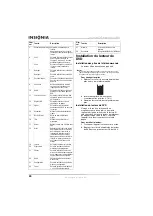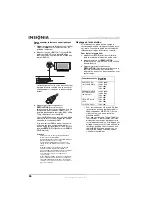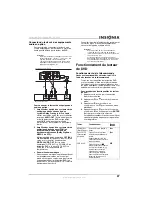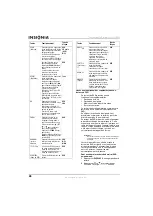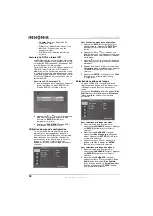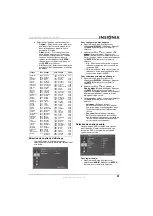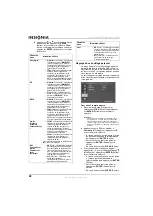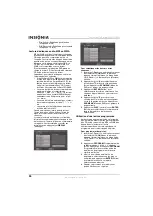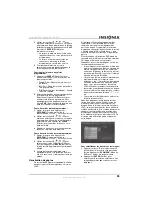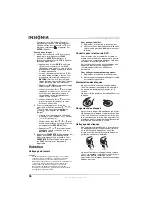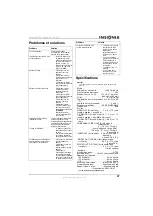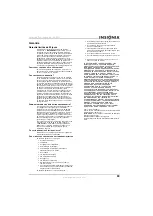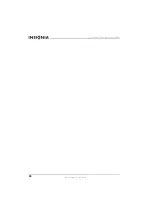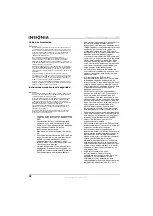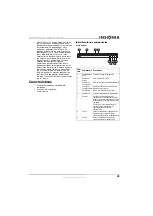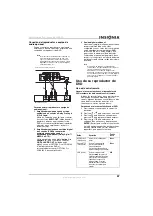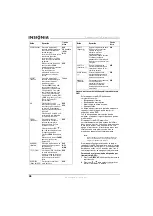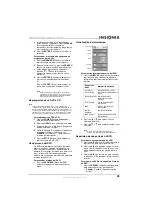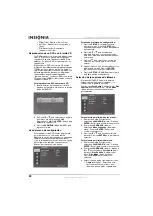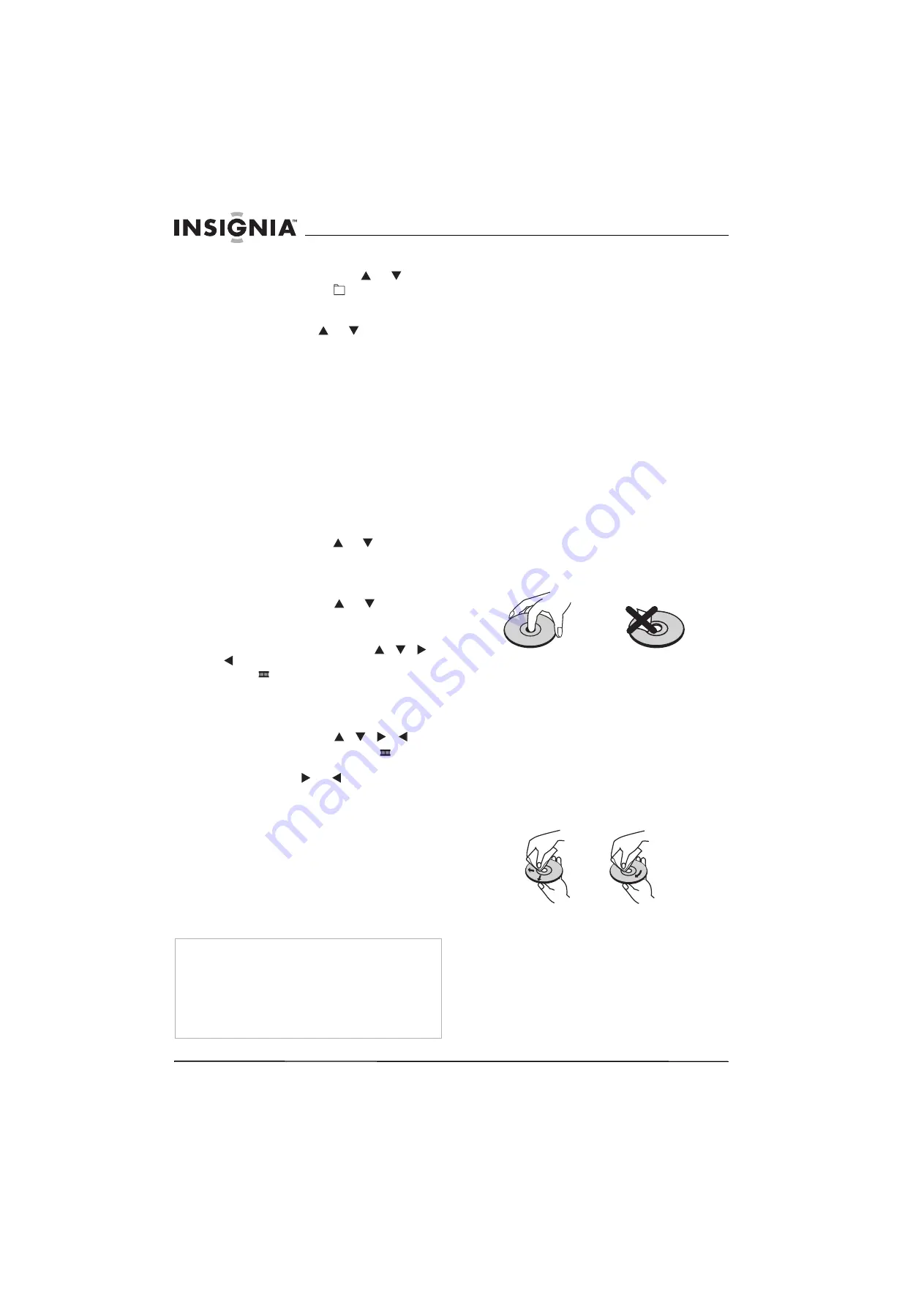
36
Lecteur de DVD Insignia NS-1UCDVD
www.insignia-products.com
Pour revenir à la liste Folder (Dossiers)
précédente lorsqu'une liste de fichiers est
affichée, utiliser les touches
ou
pour
mettre en surbrillance
et appuyer sur
ENTER
(Entrée).
Pour voir des images :
1
Utiliser les touches
ou
pour voir une
image de la liste. Appuyer sur
PLAY
(Lecture) ou
ENTER
(Entrée) pour la
sélectionner. Appuyer sur
STOP
(Arrêt) pour
revenir au menu Photo.
•
Appuyer une fois sur
SKIP
(Saut) (vers
l'avant ou vers l'arrière) ou sur SCAN
(Balayage) (vers l'avant ou vers l'arrière)
pour passer à l'image suivante ou revenir
à l'image précédente.
•
Lors du visionnement de fichiers JPEG,
un menu d'aide s'affiche à l'écran. Pour
masquer le fichier d'aide, appuyer sur
RETURN
(Retour). Si la résolution de
l'écran du téléviseur est réglée à 720p ou
1080i, le menu d'aide ne s'affiche pas.
•
Appuyer sur
ZOOM
pour agrandir l'image
JPEG jusqu'à trois niveaux.
•
Utiliser les touches
ou
pour voir des
images en mode zoom. La fonction de
zoom n'est pas disponible lorsque la
résolution de l'écran du téléviseur est
réglée à 720p ou 1080i.
•
Utiliser les touches
ou
pour faire
pivoter l'image à l'écran dans le sens
horaire ou anti-horaire.
2
Pour voir les images sous forme de
diaporama, utiliser les touches
/
/
/
pour mettre en surbrillance à l'écran
l'icône
, puis appuyer sur
ENTER
(Entrée).
•
Il existe trois options pour la vitesse du
diaporama : Fast (Rapide) (>>>), Normal
(>>) et Slow (Lent) (>).
•
Utiliser les touches
/
/
/
pour
mettre en surbrillance l'icône
à l'écran,
puis appuyer sur
ENTER
(Entrée).
•
Appuyer sur
ou
pour sélectionner
l'option de vitesse souhaitée, puis sur
ENTER
(Entrée).
3
Appuyer sur
PAUSE/STEP
(Pause/image par
image) pour arrêter momentanément le
diaporama. Appuyer une nouvelle fois sur
PAUSE/STEP
(Pause/image par image) ou
sur
PLAY
(Lecture) pour reprendre le
diaporama.
Entretien
Nettoyage du lecteur
Pour nettoyer le boîtier :
1
Débrancher le lecteur de la prise secteur.
2
Utiliser un chiffon légèrement humidifié ou un
chiffon fait de plastique jetable pour essuyer
le boîtier.
Conseils pour le lecteur de DVD
Avec le temps, une accumulation normale ou
même une couche mince de poussière peut se
former sur les composants optiques. Cela peut
empêcher le laser de lire le DVD.
Suivant les conditions de fonctionnement, une
inspection régulière et un entretien sont
recommandés toutes les 1 000 heures
d'utilisation
Pour nettoyer les composants optiques :
1
Débrancher le lecteur de la prise secteur.
2
Utiliser une brosse pneumatique pour lentille
pour enlever la poussière.
Manipulation des disques
Ne pas toucher la surface gravée du disque.
Tenir le disque par la périphérie, de manière à
ne pas mettre d'empreintes digitales sur la
surface.
Ne pas coller du papier ou du ruban adhésif sur
le disque.
Rangement des disques
Après lecture, ranger le disque dans son boîtier.
Ne pas exposer le disque à la lumière directe du
soleil ou d’autres sources de chaleur, et ne pas
le laisser dans une voiture garée en plein soleil,
étant donné que la température peut devenir très
importante à l'intérieur de la voiture.
Nettoyage des disques
Des empreintes digitales et de la poussière sur
un disque peuvent provoquer une déformation
du son. Nettoyer le disque avec un chiffon
propre avant de l’utiliser. Essuyer le disque en
partant du centre vers l’extérieur.
Ne pas utiliser des solvants puissants comme
l’alcool, le benzène, les diluants, les nettoyants
disponibles dans le commerce ou les
vaporisateurs antistatiques destinés aux anciens
disques en vinyle.
Attention
Ne jamais utiliser de détergents caustiques. Les solvants,
l’essence minérale, les diluants, ou d’autres solutions de
nettoyage similaires peuvent endommager le boîtier.
Ne pas laisser des produits en caoutchouc ou en plastique en
contact avec l'appareil pendant de longues durées. Ces
articles risquent de laisser des marques sur le boîtier.
Ne pas utiliser de liquides inflammables, tels que des
insecticides en pulvérisation, à proximité du lecteur de DVD.
Ces liquides sont parfois volatils.
Correct
Incorrect
Summary of Contents for NS-1UCDVD
Page 2: ......
Page 20: ...20 Insignia NS 1UCDVD DVD Player www insignia products com ...
Page 40: ...40 Lecteur de DVD Insignia NS 1UCDVD www insignia products com ...
Page 60: ...60 Reproductor de DVD Insignia NS 1UCDVD www insignia products com ...
Page 61: ...61 Reproductor de DVD Insignia NS 1UCDVD www insignia products com ...